很多朋友使用Win10电脑想要把AMD独立显卡的优势发挥出来,所以想要设置为主显卡,毕竟独立显卡的性能可比集成显卡好太多了,用户只需要更新一下AMD显卡驱动,然后根据下面的方法进行操作即可,通过设置让平时使用电脑时也首选AMD显卡为主要的图形处理器。
步骤如下:
1、首先右键点击桌面,在右键菜单中点击【Radeon设置】。
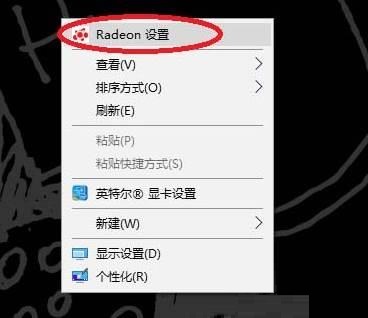
2、这时就会打开AMD RADEON 设置控制面板,然后点击最下方的【首选项】。
3、接下来就出现“为Radeon设置 配置附加特性”的选项,我们再点击【Radeon更多设置】项。
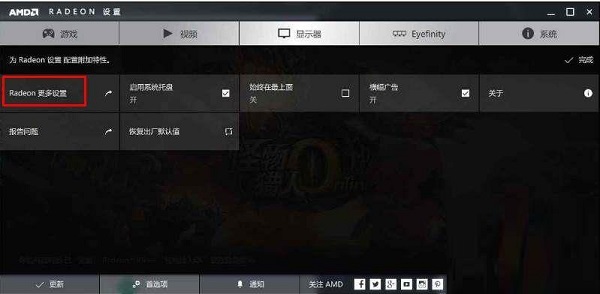
4、就会弹出传统AMD显卡控制台,在“电源”选项下“可切换显示卡全局设置”或者“可切换显示卡应用程序设置中”就可以设置双显卡切换了,“优化省电”是用集显,“最佳性能”是用独显。

一般来说大家使用笔记本电脑的时候都会插着电吧,那么这样设置就可以了。





























































































